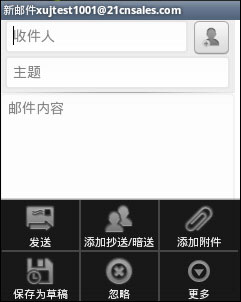020-85115201/02/03/04/
05/06
非工作时间客服热线:
020-38733114
05/06
非工作时间客服热线:
020-38733114
华南:020-85115207/5208/
5332
华东:021-54893737-122
华北:010-82254997/2448
5332
华东:021-54893737-122
华北:010-82254997/2448
android
Android用户可通过Android自带客户端,浏览器以及下载21CN手机邮三种方式访问21CN企业邮箱
客户端设置:
谷歌Android操作系统除了有GMail外还包含了一个强大的E-Mail电子邮件客户端,支持POP3和IMAP协议。在做Android邮件客户端设置前请确保您的手机已连通了无线或有线网络。
1、进入Android操作系统的应用程序界面,找到Email图标,如下图所示:
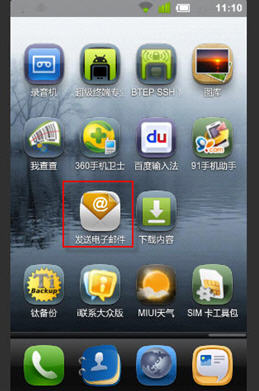
2、首次进入需要设置一个电子邮箱帐户及密码,输入您的21CN企业邮箱帐号和密码后,点击“下一步”;(注意输入时需要滑开QWERTY键盘)
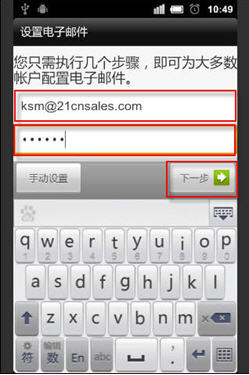
3、接下来在“添加新电子邮件帐户”中选择帐户类型,21CN企业邮支持POP3及IMAP服务器接收,请根据您的需要选择POP3或是IMAP方式接收邮件;
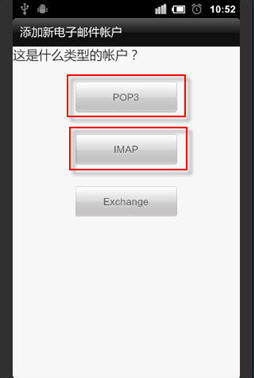
4、(1)如帐户类型选择是POP3,输入用户名(完整的邮件地址)、密码、21CN企业邮箱的POP3服务器名称“pop-ent.21cn.com”及端口“110”,如下图:
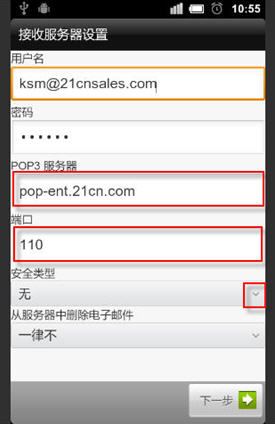
注: 21CN企业邮箱支持POP的SSL加密连接方式,如需使用SSL加密连接,点击“安全类型”的下拉框(可参看上图),选择SSL,POP方式收邮件的接收邮件服务器“pop-ent.21cn.com”,安全类型“SSL”,端口号“995”。
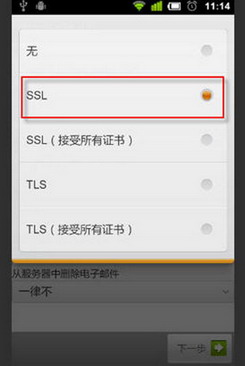
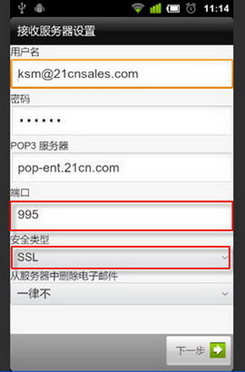
(2)如帐户类型选择是IMAP,输入用户名(完整的邮件地址)、密码、21CN企业邮箱的IMAP服务器名称“imap-ent.21cn.com”及端口“143”,如下图:
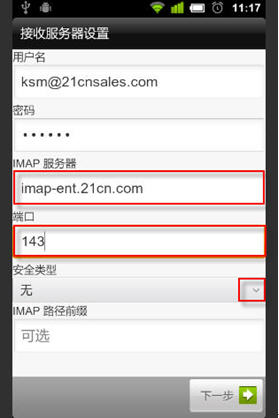
注: 21CN企业邮箱支持IMAP的SSL加密连接方式,如需使用SSL加密连接,点击“安全类型”的下拉框(可参看上图),选择SSL,IMAP方式收邮件的接收邮件服务器“imap-ent.21cn.com”,安全类型“SSL”,端口号“993”。
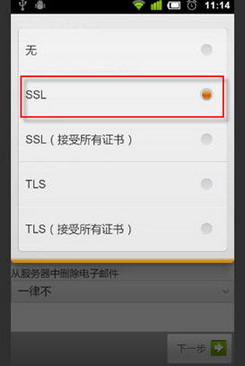
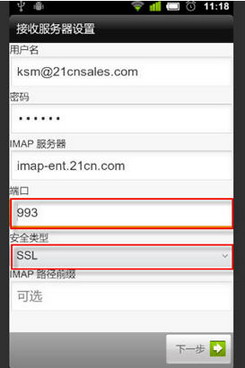
5、做好接收服务器的配置后,点击“下一步”,则手机将与服务器相连以检查接收服务器的设置,如下图:
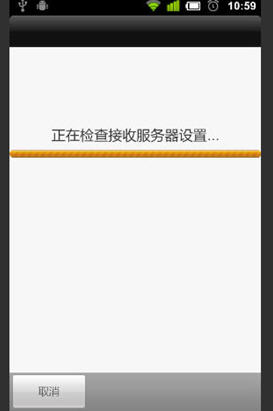
6、检查接收服务器的设置正确后,进入外发服务器设置页面,如下图。输入21CN企业邮箱的SMTP服务器“smtp-ent.21cn.com”、端口“25”、用户名(完整的邮件地址)和密码,同时必须开启“需要登录”,设置完后点击“下一步”按钮,如下图:
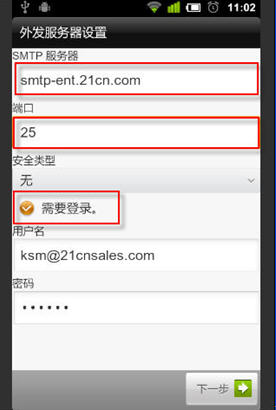
7、接下来是收件箱检查频率设置,点击如下图红框的按钮,可进行收件箱频率设置,选择“一律不”对于CMNET的GPRS用户比较合适,如果使用Wifi可以选择5分钟或10分钟等等,最后点击“下一步”,如下图:
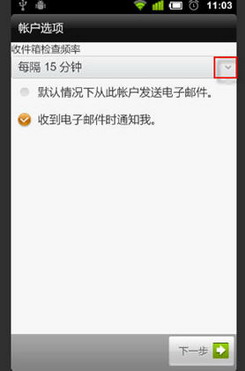
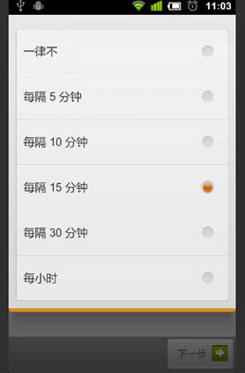
8、接下来是设置邮箱的昵称,就是发件人姓名等属性,比如输入kelly,最后在点击“完成”按钮,完成设置。
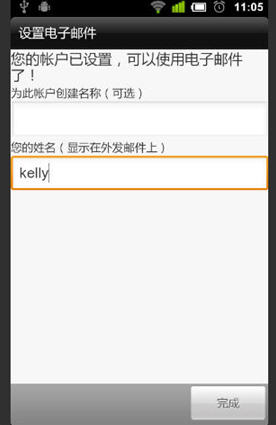
9、 接着您就会看到“收件箱”中的电子邮件了,如下图:
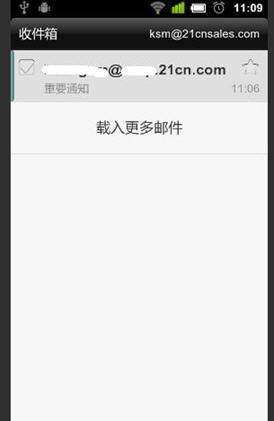
客户端设置:
谷歌Android操作系统除了有GMail外还包含了一个强大的E-Mail电子邮件客户端,支持POP3和IMAP协议。在做Android邮件客户端设置前请确保您的手机已连通了无线或有线网络。
1、进入Android操作系统的应用程序界面,找到Email图标,如下图所示:
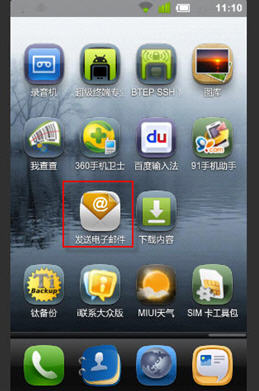
2、首次进入需要设置一个电子邮箱帐户及密码,输入您的21CN企业邮箱帐号和密码后,点击“下一步”;(注意输入时需要滑开QWERTY键盘)
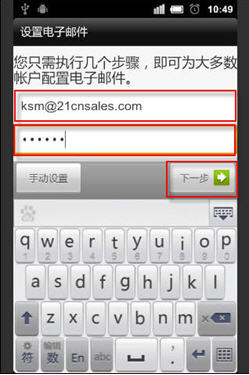
3、接下来在“添加新电子邮件帐户”中选择帐户类型,21CN企业邮支持POP3及IMAP服务器接收,请根据您的需要选择POP3或是IMAP方式接收邮件;
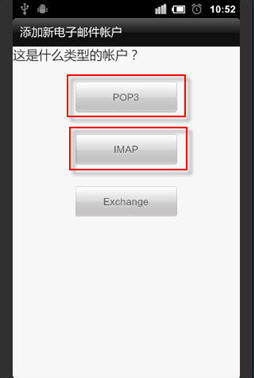
4、(1)如帐户类型选择是POP3,输入用户名(完整的邮件地址)、密码、21CN企业邮箱的POP3服务器名称“pop-ent.21cn.com”及端口“110”,如下图:
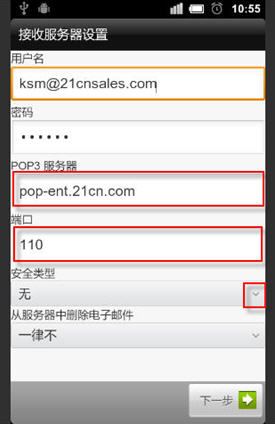
注: 21CN企业邮箱支持POP的SSL加密连接方式,如需使用SSL加密连接,点击“安全类型”的下拉框(可参看上图),选择SSL,POP方式收邮件的接收邮件服务器“pop-ent.21cn.com”,安全类型“SSL”,端口号“995”。
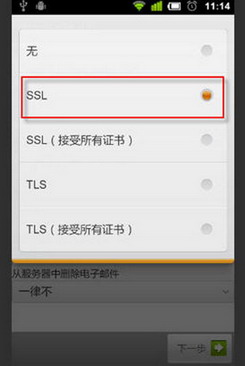
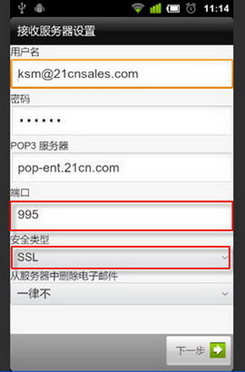
(2)如帐户类型选择是IMAP,输入用户名(完整的邮件地址)、密码、21CN企业邮箱的IMAP服务器名称“imap-ent.21cn.com”及端口“143”,如下图:
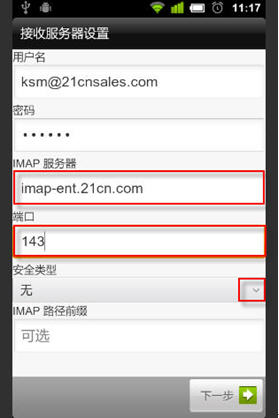
注: 21CN企业邮箱支持IMAP的SSL加密连接方式,如需使用SSL加密连接,点击“安全类型”的下拉框(可参看上图),选择SSL,IMAP方式收邮件的接收邮件服务器“imap-ent.21cn.com”,安全类型“SSL”,端口号“993”。
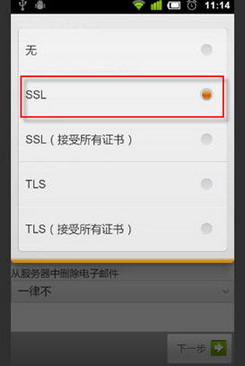
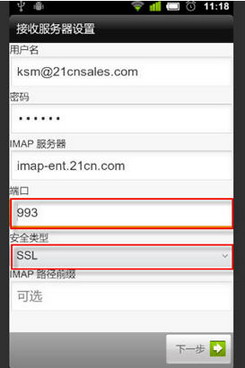
5、做好接收服务器的配置后,点击“下一步”,则手机将与服务器相连以检查接收服务器的设置,如下图:
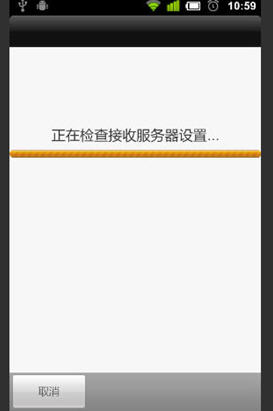
6、检查接收服务器的设置正确后,进入外发服务器设置页面,如下图。输入21CN企业邮箱的SMTP服务器“smtp-ent.21cn.com”、端口“25”、用户名(完整的邮件地址)和密码,同时必须开启“需要登录”,设置完后点击“下一步”按钮,如下图:
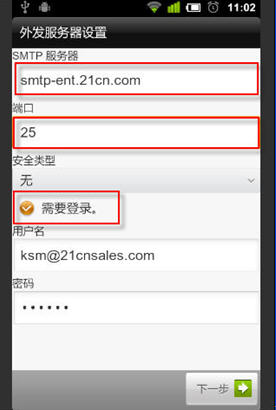
7、接下来是收件箱检查频率设置,点击如下图红框的按钮,可进行收件箱频率设置,选择“一律不”对于CMNET的GPRS用户比较合适,如果使用Wifi可以选择5分钟或10分钟等等,最后点击“下一步”,如下图:
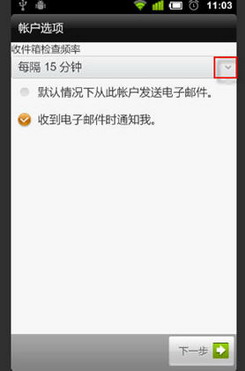
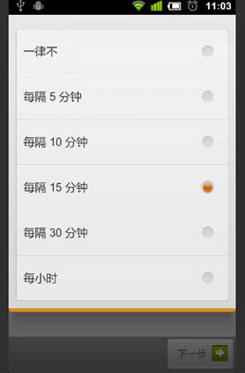
8、接下来是设置邮箱的昵称,就是发件人姓名等属性,比如输入kelly,最后在点击“完成”按钮,完成设置。
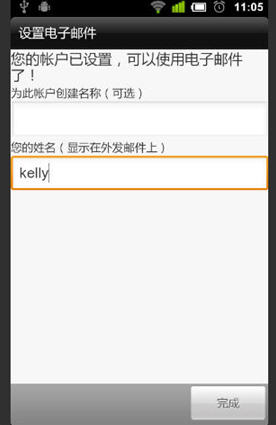
9、 接着您就会看到“收件箱”中的电子邮件了,如下图:
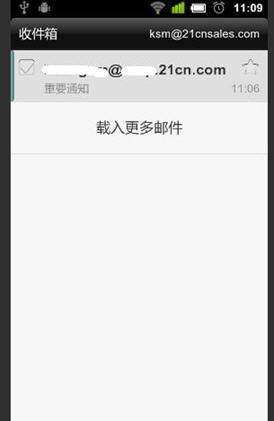
Android用户可通过Android自带客户端,浏览器以及下载21CN手机邮三种方式访问21CN企业邮箱
浏览器使用方式:
浏览器使用方式:
1、登录
使用手机浏览器,输入http://wapmail.21cn.com/corp,21CN邮箱系统为您自动选择移动终端版。输入您的帐号密码登录邮箱。

2、阅读邮件
点击收件箱,进入邮件列表,然后选择某封邮件,进入邮件内容页面。


3、写新邮件
点击左上角写邮件图标,进入写信页面,输入邮件内容之后,点击左下角的“发送”按钮即可。
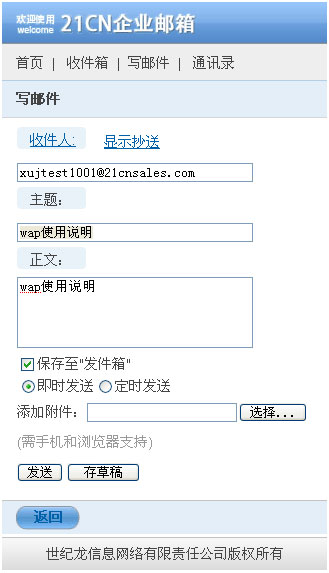
Android用户可通过Android自带客户端,浏览器以及下载21CN手机邮三种方式访问21CN企业邮箱
21CN手机邮使用说明:
21CN手机邮使用说明:
-
1、安装
打开http://mail.21cn.com/m/21cn/下载21CN手机邮箱客户端安装包到您的手机中。安装后,点击21CN邮箱图标进入21CN手机邮箱登录页面。
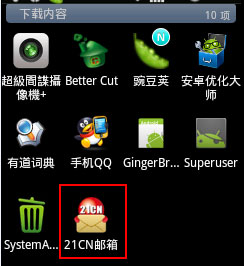
-
2、登录
点击“添加帐号”输入您的帐号和密码,并选择21CN企业邮箱,点击“下一步”,进入邮箱。
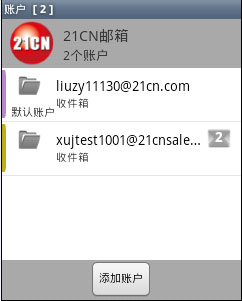

-
3、阅读邮件
点击“再加载25封邮件”,将邮件下载到本地。点击某封邮件,进入邮件内容页面。
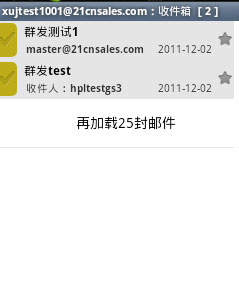
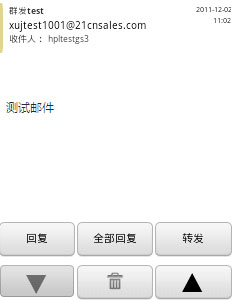
-
4、写新邮件
点击手机的功能键,选择“新邮件”,进入写信页面。书写邮件之后,再点击手机的功能键,选择“添加附件、添加抄送/暗送”后,点击“发送”即可。